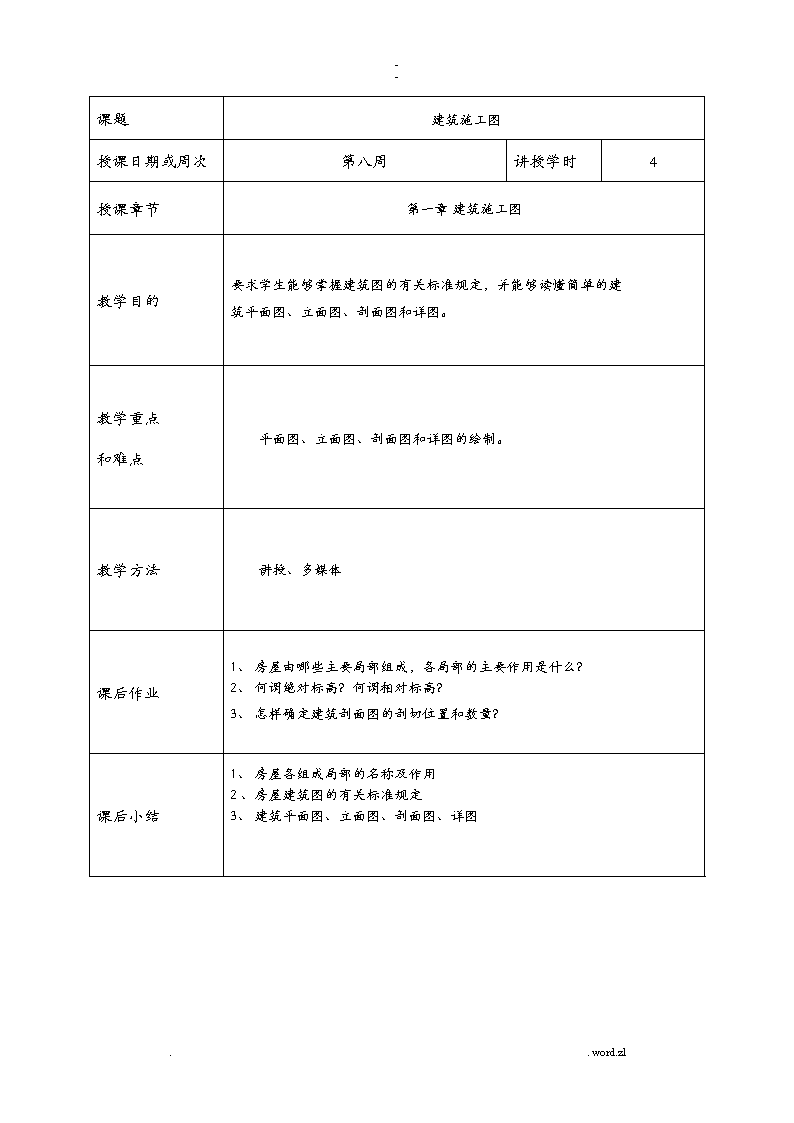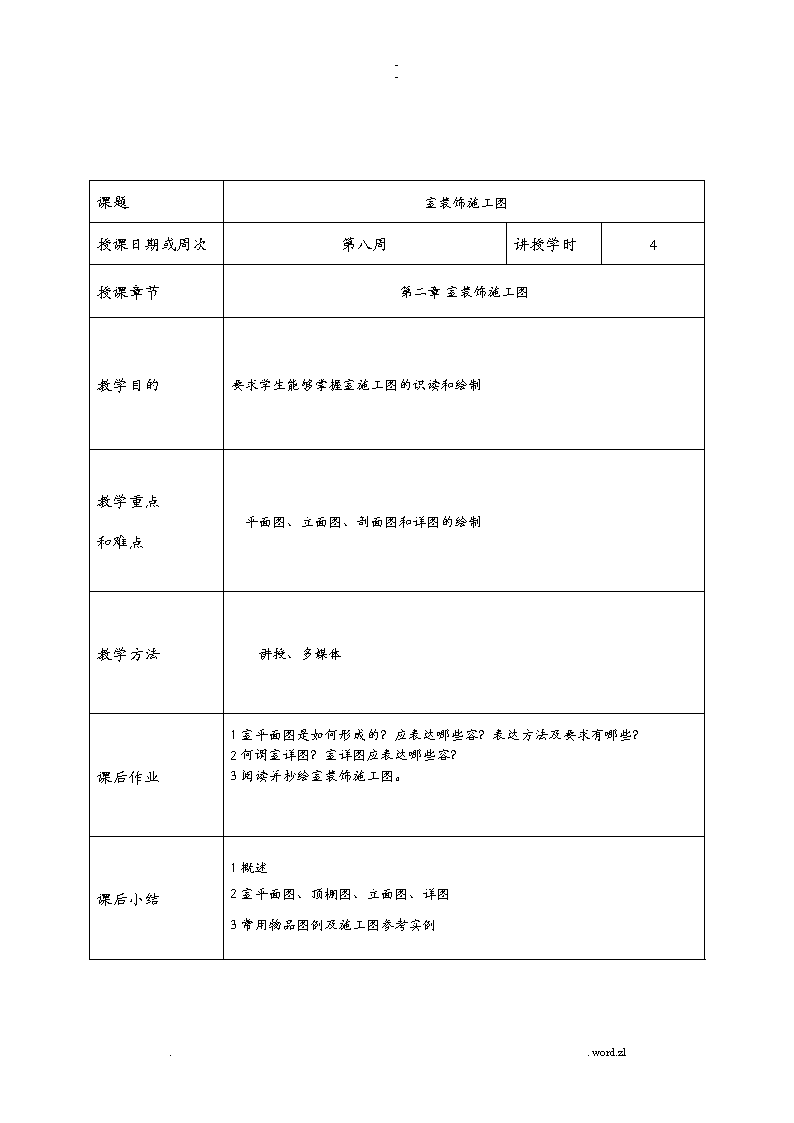- 133.50 KB
- 2022-04-22 发布
- 1、本文档由用户上传,淘文库整理发布,可阅读全部内容。
- 2、本文档内容版权归属内容提供方,所产生的收益全部归内容提供方所有。如果您对本文有版权争议,请立即联系网站客服。
- 3、本文档由用户上传,本站不保证质量和数量令人满意,可能有诸多瑕疵,付费之前,请仔细阅读内容确认后进行付费下载。
- 网站客服QQ:403074932
--XX财经学院教案教师XX:李妍________学年学期:_____2021-2021学年第2学期__________课程名称:设计制图及AutoCAD______授课年级、专业、班级:15环艺1班_、住宅3班____使用教材名称、、主编:?环境设计制图autocad?王鹏 主编 中国海洋大学___..word.zln--课题 建筑施工图授课日期或周次第八周讲授学时4授课章节第一章 建筑施工图教学目的要求学生能够掌握建筑图的有关标准规定,并能够读懂简单的建筑平面图、立面图、剖面图和详图。 教学重点和难点平面图、立面图、剖面图和详图的绘制。教学方法讲授、多媒体 课后作业1、 房屋由哪些主要局部组成,各局部的主要作用是什么? 2、 何谓绝对标高?何谓相对标高? 3、 怎样确定建筑剖面图的剖切位置和数量? 课后小结1、 房屋各组成局部的名称及作用2 、房屋建筑图的有关标准规定 3、 建筑平面图、立面图、剖面图、详图 ..word.zln--课题 室装饰施工图授课日期或周次第八周讲授学时4授课章节第二章 室装饰施工图教学目的要求学生能够掌握室施工图的识读和绘制教学重点和难点平面图、立面图、剖面图和详图的绘制教学方法讲授、多媒体 课后作业1 室平面图是如何形成的?应表达哪些容?表达方法及要求有哪些? 2 何谓室详图?室详图应表达哪些容? 3 阅读并抄绘室装饰施工图。课后小结1 概述 2 室平面图、顶棚图、立面图、详图3 常用物品图例及施工图参考实例..word.zln--课题 cad根本概念与操作 授课日期或周次第八周讲授学时2授课章节第三章 cad根本概念与操作 教学目的1. 安装与删除AutoCAD 2007; 2. 启动和退出AutoCAD 2007;3.调整AutoCAD 2007的工作界面。4.掌握autocad的操作菜单教学重点和难点启动和退出AutoCAD 2007; 调整AutoCAD 2007的工作界面。掌握autocad的操作菜单教学方法讲授、多媒体 课后作业熟悉AutoCAD2007的工作界面与开展史,能够根据各自的工作习惯定义AutoCAD2007的功能。课后小结本次课学习了启动AutOCAD2007及使用使用向导设置绘图环境,大局部根本掌握,但有一小局部上课不认真,还不能彻底理解掌握。..word.zln--教学过程设计AutoCAD概况 一、CAD的根本情况 计算机辅助设计即puter Aided Design,简称为CAD,(aided半自动的)是计算机应用中的一个重要分支,它具有减小设计绘图量,缩短设计周期,易于建立和使用标准图库,改善绘图质量,提高设计及管理水平等一系列优点,近几十年来,随着计算机硬件性能不断提高,价格不断降低,以及图形、图像、文字处理软件的日趋完善,CAD技术的应用在兴旺国家已经十分普及,并成为衡量一个国家科技现代化和工业现代化的重要标志之一。 二.CAD技术的开展方向 1.CAD开展历程 20世纪50年代 , CAD技术雏形的出现0世纪60年代 ,逐渐形成了CAD技术产业 ,20世纪70年代 ,得到了广泛的应用 ,20世纪80年代 ,出现了大量新理论、新算法,20世纪90年代以后,在各种企业中迅速推广和普及 2.CAD开展方向 n 1. 集成化:信息集成、过程集成、企业集成 2. 智能化:将人工智能技术引入CAD系统 ,到达设计自动化的目的 3. 标准化:目前已制定了一系列相关标准 4. 网络化:基于网络的完善的协同设计环境 一、Autocad翻开方式: 1、双击桌面CAD图标 2、开场——程序——Autodesk——Auto CAD2007 二、CAD的界面组成: 标题栏:记录了AutoCAD的标题和当前文件的名称。 菜单栏:它是当前软件命令的集合。 工具栏:包括标准工具栏、图层工具栏、对象工具栏〔颜色控制、线型控制、线宽控制、打印样式控制〕、绘图工具栏、修改工具栏、样式工具栏〔文字样式管理器、标注样式管理器〕 注意:在工具栏空白外右击,ACAD中子菜单中包含所有CAD工具。 三、绘图窗口:工作界面。 四、模型和布局:通常在模型空间中设计图纸,在布局中打印图纸。 五、命令行:是供用户通过键盘输入命令的地方,位于窗口下方,F2为命令行操作的全部显示。 ..word.zln--六、状态栏:左侧为信息提示区,用以显示当前的标指针的坐标值和工具按纽提示信息等,右侧为功能按纽区,单击不同的功能按纽,可以开启对应功能,提高做图速度。 七、文件的新建,翻开,保存,关闭命令 新建:1.文件菜单下新建命令 2.快捷键为Ctrl+N 翻开: 1.文件菜单下翻开命令 2.快捷键为Ctrl+O 保存: 1.文件菜单下保存命令 2.快捷键为Ctrl+S 关闭:1.单击标题栏上的关闭按纽 2.Alt+F4 3.单击控制菜课题AUTOCAD工具介绍 授课日期或周次第八周讲授学时4授课章节第四章AUTOCAD工具介绍 教学目的1.辅助绘图; 2. 根本绘图与编辑命令;教学重点和难点使用捕捉、栅格、正交定位图形。 使用对象捕捉、极轴、对象追踪辅助绘图。掌握AutoCAD 2007维根本绘图命令的使用方法 教学方法讲授、多媒体 课后作业用相对级坐标做一个五角星,边长自定义..word.zln--课后小结认识AutoCAD工作界面和作用是学习CAD绘图的根本,教学过程设计复习旧课、检查新课预习情况导入新课板书课题讲授新课〔研析新课〕 一、辅助绘图 1、坐标系的使用 在CAD中使用的是世界坐标,X为水平,Y为垂直,Z为垂直于X和Y的轴向,这些都是固定不变的,因此称为世界坐标 相对极坐标:是指该点与上一输入点之间的距离,该连线与X轴正向之间的夹角度数为极角度数,相对符号为,正值为逆时针,负值为顺时针,数,输一定要在英文状态下。 二、鼠标作用 左键为: 1.选择物体 2.确定图形第一点的位置 滚轴作用为: 1、滚动滚轴放大或缩小图形(界面在放大或缩小)2、双击可全屏显示所有图形 3.如按住滚轴可平移界面 右键作用为: 1.确定 2.重复上一次操作(重复上一次操作快捷键还有空格和回车) ..word.zln--三、选择物体的方法 1、直接点击 2、正选:左上角向右下角拖动(全部包含其中)3、反选:右下角向左上角拖动(碰触到物体的一局部就行) 在CAD中创立的单位是mm,对CAD创立的单位进展修改格式菜单下单位命令捕捉F9和栅格F7:必须配合使用。捕捉用于确定鼠标指针每次在X、Y方向移动的距离。栅格仅用于辅助定位,翻开时屏幕上将布满栅格小点。正交F8:用于控制绘制直线的种类,翻开此命令只可以绘制垂直和水平直线。 极轴F10:可以捕捉并显示直线的角度和长度,有利于做一些有角度的直线。 对象捕捉F3:在绘制图形时可随时捕捉己绘图形上的关键点。右击,单击设置,在对象捕捉选项卡中勾选捕捉点的类型。对象追踪F11:配合对象捕捉使用,在鼠标指针下方显示捕捉点的提示〔长度,角度〕 线宽:线宽显示之间的切换。 模型:在模型空间与图纸空间之间进展切换。四、根本绘图命令1、直线绘制命令操作过程: 命令:Line 〔回车〕 指定第一点:〔输入一点作为线段的起点〕 指定下一点或[放弃〔U〕]: 指定下一点或[放弃〔U〕]: 指定下一点或[闭和〔C〕/放弃〔U〕]2、圆命令〔C〕绘制方式: 1.直接在绘图工具栏上点击圆按纽 2.在绘图菜单下单击圆命令 3.直接在命令中输入快捷键C 3、椭圆命令绘制方式:1.直接在绘图工具栏上点击圆弧按纽2.在绘图菜单下单击圆弧命令 ..word.zln--3.直接在命令中输入快捷键A4、椭圆弧命令绘制方式: 1.直接在绘图工具栏上点击椭圆弧按纽 2.在绘图菜单下单击椭圆弧命令强化稳固、课堂练习、回忆要点布置作业课题AUTOCAD工具学习〔一〕 授课日期或周次第八周第九周讲授学时4授课章节第四章AUTOCAD工具介绍 教学目的1.点、矩形、正多边形的编辑命令; 2. 多线和多段线的绘图命令;3.填充绘图命令4.创立块、 插入快命令教学重点和难点点的绘制样式及点的作用,创立矩形的几种方法。创立正多边形的步骤多线的绘制及编辑,多段线的绘制。掌握填充命令。掌握创立块、插入快命令 ..word.zln--教学方法讲授、多媒体 课后作业创立矩形的几种方法并完成以下模型的绘制。掌握多线的绘制及样式设置,多段线的绘制及。课后小结本次练习主要是检验同学们掌握直线,圆等绘图命令的情况,局部同学还不能熟练掌握。学生们能较灵活的使用命令绘图。教学过程设计 一、点命令〔PO〕:在绘图中起辅助作用。 绘制方式: 1.直接在绘图工具栏上点击点按纽 2.在绘图菜单下单击点命令 3.直接在命令中输入快捷键PO二、矩形命令〔REC〕 绘制矩形的步骤 方法: 在命令行输入命令的快捷键为Rec,确定,用鼠标在键在操作窗口中指定第一角点,并拖动鼠标,在命令行输入X,Y 确定X为矩形在水平方向上的距离Y指矩形在垂直方向上的距离 指定第一点 如在拖出一个点后按D 确定这时会使用尺寸方法创立矩形方法 按完D后确定,输入矩形的长度和宽度 指定另外一个角将这一点定位在矩形的部三、正多边形命令〔POL〕: 它是具有3到1024条等长边的闭合多段线创立,特点为每个边都相等。 绘制方式: 1.直接在绘图工具栏上点击正多边形按纽 ..word.zln--2.在绘图菜单下单击正多边形命令 3.直接在命令中输入快捷键POL四、多线命令〔快捷键为ML〕:多条平行线称为多线,创立的线是整体,可以保存多样样式,或者使用默认的两个元素样式。还可以设置每个元素的颜色、线型。五、多段线命令〔PL〕:是作为单个对象创立的相互连接的序列线段,画出来是一个整体,而直线创立的是独立的对象,多段线可以创立直线段,弧线段或两者的组合线段。六、填充命令〔H〕:可以填充封闭或不封闭的图形,起一个说明/表示作用,是一个辅助工具。 绘制方式: 1.直接在绘图工具栏上点击填充按纽 2.在绘图菜单下单击填充命令 3.在命令栏中直接输入快捷键为H 七、创立块命令〔B〕:创立块是指将所有单图形,合并成一个图形,交点只有一个。 绘制方式: 1.直接在绘图工具栏上点击创立块按纽2.在绘图菜单下单击创立块命令3.在命令栏中直接输入快捷键为B八、插入块命令〔I〕:此命令可以在图形中插入块或其他图形,在插入的同时还可以改变所插入块或图形的比例与旋转角度。 1、绘制方式: 1.直接在绘图工具栏上点击插入块按纽2.在命令栏中直接输入快捷键为I课题AUTOCAD工具学习〔二〕 授课日期或周次第九周讲授学时4授课章节第四章AUTOCAD工具介绍 教学目的1.删除、复制、镜像、偏移命令; 2. 阵列 移动、旋转、拉伸根本绘图命令;3.填充绘图命令4.创立块、 插入快命令..word.zln--教学重点和难点删除的几种方法,修改工具“复制〞的使用,修改工具“镜像〞的使用, 修改工具“偏移〞的使用。阵列的两种形式。移动的几种方法。 旋转的几种方法。缩放的几种方法。拉伸的使用教学方法讲授、多媒体 课后作业绘图练习课后小结本次练习用到根本绘制图形命令及编辑命令中的修剪、偏移,镜像等命令。有的学生还不会灵活使用命令绘图教学过程设计讲授新课〔研析新课〕一、删除命令〔E〕 方法:1、从修改工具栏中选择删除工具,选择物体确定即可删除物体。 2、选中物体之后,按键盘上的Delete键也可将物体删除。 3、在命令栏中直接输入快捷键E,选择想要删除的物体确定即可。 4、在修改菜单下单击删除命令,选择想要删除的物体确定即可。 ..word.zln--二、复制命令〔CO〕 方法: 1、从命令栏中输入快捷键为CO或在修改工具栏中选择复制按纽2、选择要复制的对象 3、指定基点和指定位移的第二点 屡次复制对象的步骤1.从命令栏中输入复制命令2.选择要复制的对象 3.输入M〔多个〕 4.指定基点和指定位移的第二点 5.指定下一个位移点,继续插入,或确定完毕命令 三、镜像命令〔MI〕 方法:1、从命令栏中输入快捷键为MI或在修改工具栏中选择镜像按纽2、选择要镜像的对象 3、指定镜像直线的第一点和第二点 4、如按确定键是保存对象,或者按Y将其删除 四、偏移命令〔O〕:在实际应用中,常利用此命令创立平行线或等距离分布图形。 块物体不能进展偏移命令,偏移命令在所用中鼠标托动的方向就是偏移的方向 以指定的距离偏移对象的步骤 1.从“修改〞菜单中选择“偏移〞/快捷键为O/单击修改工具栏上的偏移按纽。 2.指定偏移距离,可以输入值 3.选择要偏移的对象 4.指定要放置新对象的一侧上的一点 5.选择另一个要偏移的对象,或按确定完毕命令 使偏移对象通过一个点的步骤 1.从“修改〞菜单中选择“偏移〞, 2.输入T,〔通过点〕 3.选择要偏移的对象 4.指定通过点 5.选择另一个要偏移的对象或按回车键完毕命令五、阵列命令〔AR〕 矩形阵列的步骤 1、在命令栏中输入快捷键为AR或单击修改工具栏上的阵列按纽 2、在“阵列〞对话框中选择“矩形阵列,选择“选择对象〞,去选择物体确定 3、使用以下方法之一指定对象间水平和垂直间距〔偏移〕4、选择确定六、移动命令〔M〕 移动对象的步骤 1.从“修改〞菜单中选择“移动〞/快捷键为M/单击修改工具栏上的移动按纽 2.选择要移动的对象 3.指定移动基点 ..word.zln--4.指定第二点,即位移点, 选定的对象移动到由第一点和第二点之间的方向和距离确定的新位置 七、旋转命令〔RO〕 旋转命令的使用方法 1.从“修改〞菜单中选择“旋转〞/快捷键为RO/单击修改工具栏上的旋转按纽。 2.选择要旋转的对象 3.指定旋转基点 4.输入旋转角度,确定。八、缩放命令〔SC〕 缩放的步骤 1、从“修改〞菜单中选择“缩放〞/快捷键为SC/单击修改工具栏上的缩放按纽。 2、选择要缩放的对象 3、指定缩放基点 4、输入缩放的比例因子,确定即可。 注:基点一般选择线段的端点,角的顶点。 九、拉伸命令〔S〕:用来把对象的单个边进展缩放,拉伸只能框住对象的一半进展拉伸,如果全选那么只是对物体进展移动,毫无意义。 拉伸命令的使用步骤 1. 在命令栏中输入快捷键为S,确定 2. 反选选择非块形状,可进展拉伸命令3. 从命令行直接输入拉伸距离强化稳固、课堂练习、回忆要点布置作业课题图层及选项介绍授课日期或周次第九周讲授学时2授课章节第五章图层及选项介绍教学目的掌握图层的使用与管理..word.zln--教学重点和难点图层概述,图层的命名规那么,设置图层的特性“特性匹配〞的使用与效果教学方法讲授、多媒体 课后作业绘图练习课后小结教学过程设计 一、图层的概述 图层相当于图纸绘图中使用的重叠图纸,创立和命令图层,并为这些图层指定通用特性。通过将对象分类放到各自的图层中,可以快速有效地控制对象的显示以及其进展更改。〔例如墙体或标注〕 图层是AutoCAD提供的一个管理图形对象的工具,用户可以根据图层对图形几何对象、文字、标注等进展归类处理,使用图层来管理它们,不仅能使图形的各种信息清晰、有序,便于观察,而且也会给图形的编辑、修改和输出带来很大的方便 二、翻开图层特性管理器方法 1、快捷键为LA 2、点击“图层工具栏〞中的按纽。 各选项含义如下: ..word.zln--“新建〞:新建图层,可绘图层起名、设置线型、颜色、线宽等。 注:在新建一次图层后,再新建图层按“,〞键可连续新建图层。 “删除〞:删除图层的。 以下有四种图层不可删除:1、图层0和定义点 2、当前图层 3、依赖外部参照的图层 4、包含对象的图层 外部参照:文件之间的一个关系,某文件依赖于外部文件的变化而变化。 步骤:1、新建一个窗口命名为文件1 2、在“插入〞菜单下选择“外部参照〞,选择参照文件名为2,确定。 3、在文件1中插入文件2,保存 4、翻开文件2,进展改动保存 5、翻开文件1观察到文件1的改动跟文件2一样,即文件2改动,文件1随之跟着而改动。 开关状态:图层处于翻开状态时,灯泡为黄色,该图层上的图形可以在显示器上显示,也可以打印;图层处于关闭状态时,灯泡为灰色,该图层上的图形不能显示,也不能打印。 冻结/解冻状态:图层被冻结,该图层上的图形对象不能被显示出来,也不能打印输出,而且也不能编辑或修改;图层处于解冻状态时,该图层上的图形对象能够显示出来,也能够打印,并且可以在该图层上编辑图形对象。 注:不能冻结当前层,也不能将冻结层改为当前层。 从可见性来说:冰结的图层与关闭的图层是一样的,但冻结的对象不参加处理过程中的运算,关闭的图层那么要参加运算,所以在复杂的图形中冻结不需要的图层中可以加快系统重新生成图形的速度。 锁定/解锁状态:锁定状态并不影响该图层上图形对象的显示,用户不能编辑锁定图层上的对象,但还可以在锁定的图层中绘制新图形对象。此外,还可以在锁定的图层上使用查询命令和对象捕捉功能。 颜色、线型与线宽:单击“颜色〞列中对应的图标,可以翻开“选择颜色〞对话框,选择图层颜色;单击在“线型〞列中的线型名称,可以翻开“选择类型〞对话框,选择所需的线型;单击“线宽〞列显示的线宽值,可以翻开“线宽〞对话框,选择所需的线宽。课题尺寸标注授课日期或周次第九周讲授学时2授课章节第六章尺寸标注..word.zln--教学目的1.掌握尺寸标注样式的设置和尺寸的标注方法。 2. 熟练掌握绘图辅助工具的使用。教学重点和难点教学重点:尺寸标注样式 教学难点:尺寸的注写方法教学方法讲授、多媒体 课后作业设置机械和室工程制图的尺寸标注样式课后小结通过本节的学习掌握尺寸标注的类型以及如何熟悉的设置尺寸标注样式教学过程设计讲授新课〔研析新课〕一、设置尺寸标注样式 ..word.zln--在进展尺寸标注时,尺寸标注样式控制尺寸线、尺寸文本、尺寸界限、箭头的外观和方式。它是一组标注变量的集合,可以用对话框的方式直观地设置这些变量,也可以在命令行中设置变量的值。〔1〕建立尺寸标注样式 A. 命令格式 a. 下拉式菜单:[标注→标注样式] b. 命令行:命令:DDIM↙ c. 工具栏:在默认界面的右上方有一样式工具栏,点击“标注样式〞按钮。 对话框介绍 a. 当前标注样式:显示当前使用的尺寸标注样式。如果使用AutoCAD的“acadiso.dwt〞图形样板文件,对话框中显示的样式名是“ISO-25〞。如果使用AutoCAD的“acad.dwt〞图形样板文件,对话框中显示的样式名是“Standard〞。 b.“样式〞列表框:显示已设置的图形中的标注样式。当前样式为蓝底显示,在列表框中单击右键,弹出快捷菜单,可进展“置为当前〞、“重命名〞和“删除〞等操作,如图10-2-2所示。 c.“预览〞窗口:该窗口显示列表框中选中样式标注的图形效果,“说明〞中有对该样式的一些文字说明。 d. 列出:该列表框是设置控制“样式〞中显示样式的过滤条件,这里有两个过滤条件:所有样式、正在使用的样式。 e.“置为当前〞按钮:单击该按钮,那么将列表框中选定的标注样式置为当前尺寸标注样式。 f.“新建〞按钮:建立一个新的尺寸标注样式。该功能的操作将在后面有详细的介绍。 g.“修改〞按钮:修改已定义的尺寸标注样式。单击该按钮,弹出“修改标注样式〞对话框,用以修改在“样式〞列表中选中的尺寸标注样式。该对话框中的各项容将在创立新的尺寸标注样式中详细介绍。 h.“替代〞按钮:覆盖某一尺寸的标注样式,即重新创立该尺寸的标注样式。 i.“比拟〞按钮:比拟两种尺寸标注样式之间的差异。单击该按钮,弹出“比拟标注样式〞对话框,用以比拟已定义过的两种尺寸标注样式之间的差异。课题室平面布置图的绘制 ..word.zln--授课日期或周次第九周、第十周讲授学时6授课章节第七章室平面布置图的绘制教学目的利用所学命令绘制平面图教学重点和难点平面图的绘制方法与技巧 教学方法讲授、多媒体 课后作业绘制平面图课后小结本次课练习立面图绘制,加强直线、多线等命令使用的操作,同学们根本能独立绘制,但绘图速度有待加强..word.zln--教学过程设计讲授新课〔研析新课〕 绘制新工程图的绘图环境设置步骤: 1设置绘图环境 启动cad2002,创立新图,存盘,用A3图纸〔420*297〕。用limits命令设置绘图边界,左下角〔0,0〕,右上角〔420000,297000〕。 2设置图层和线型 用ltscale命令设置全局线型比例,根据limits的大小估计比例因子,可以调整。本例设置为100。 3建立窗户图形块 使用line和offset〔偏移〕、block等命令绘制如上图的窗块。 4绘制轴线 利用line和offset〔偏移〕命令绘制如下轴线。〔由于图形对称,只需画一半的轴线即可。〕 5绘制墙线 利用多线命令〔设置为:对正=无,比例=墙厚〔如240〕,样式=stander〕,先画外墙,再画墙,利用修剪命令修剪墙角,利用pline命令,把墙线转化并合并为多段线,并把线宽设置为0.5。 6绘制窗户 使用offset〔偏移〕偏移轴线,确定窗户位置,利用修剪命令修剪墙线,再插入窗户块。 7绘制门 利用偏移轴线,确定门的位置,利用修剪命令修剪墙线,再使用直线和圆弧绘制门。 8绘制楼梯 确定楼梯的起始位置,利用矩形阵列绘制出楼梯线,利用多段线绘制出楼梯走向,镜相图形,得出以下图 9标注文字和尺寸 (1)将“文字〞层设置为当前层;〔2〕新建尺寸和标注样式; 〔3〕标注文字和尺寸〔镜相文字前将“mirrtext〞的属性值设置为“0〞〕。..word.zln--课题室立面图的绘制授课日期或周次第十周第十一周讲授学时6授课章节第八章室立面图的绘制教学目的掌握立面造型、文字和尺寸标注绘制教学重点和难点能够绘制室立面造型图 教学方法讲授、多媒体 课后作业绘制立面图课后小结本次课练习平面图绘制,加强直线、多线等命令使用的操作,同学们根本能独立绘制,但绘图速度有待加强..word.zln--教学过程设计立面图的绘制 一、立面图中表示的容 1、墙柱面装饰造型、花台、栏杆、台阶、线脚等的尺寸定位及其他定位尺寸,节点详图引索等,定位尺寸一般应与轴线发生关系。 2、门窗的高度应分别注明。 3、墙面上的灯饰、电源插座、电源开关、等的定位。 4、立面装饰材料的名称、材料分块尺寸及节点索引。 5、室立面应该将相应的天花剖面一并画出,并标注天花造型局部的尺寸与标高。 6、固定在墙、柱子面上的各种挂画、壁毯等装饰艺术品的尺寸和定位。 二、立面图的设计要点 1、使用不同的材料,对墙面进展处理,形成质感的不同比照 2、使用不同色彩的材料,对墙面进展处理,形成各种图案来衬托气氛。 3、使用照片、挂毯等装饰物,对墙面进展处理,丰富立面容。 4、采用博古架、书架、壁柜等家具对立面进展分割,在提供相应使用功能的前题下,丰富室空间容。 三、立面图的绘制方法 1、 在平面图中复制要绘制立面图的墙体局部,将其粘贴到一个新文件中,根据“主视俯视长对正〞的原理,从复制过来的墙体局部向下画投影线。 2、 画一水平线,偏移出楼层的高度,通过修剪得到立面图的大致轮廓。 3、 偏移上面或下面的水平线画出吊顶和踢脚线,偏移两边的垂直线画出门、柜等。 4、 插入装饰画、桌椅等图块,完成立面图的绘制。 四、常见立面图的绘制 1、客厅背景墙立面图 2、电视墙立面图 3、卧室立面图 4、餐厅立面图 5、书房立面图 ..word.zln--6、衣柜立面图 课题天花平面图绘制授课日期或周次第十一周讲授学时6授课章节第八章室天花图的绘制教学目的掌握建筑天花布置图的绘制教学重点和难点能够绘制天花布置图绘制教学方法讲授、多媒体 课后作业绘制天花图课后小结本次课练习天花图绘制..word.zln--教学过程设计新建“天花〞图层。 将“门厅〞区域楼梯删除,将门洞位置用直线连接,使用直线命令绘制,并使用“特性〞工具将其变为“颜色 8〞,将餐厅区域放大。输入“pl〞,空格,右推出,输入“600〞,空格,向下推出,输入“350〞,空格,向左推出,得到与原墙垂足点,点击鼠标。 向下推出鼠标,输入“4400〞,空格,向右推出,输入“600〞,空格,向下推出,得到与原墙垂足点,点击鼠标。如图 5-1-7 所示。 向右推出鼠标,输入“580〞,空格,向上推出,输入“150〞,空格,向右推出,输入“3500〞,空格,向下推出,得到与原墙垂足点,点击鼠标 向右推出鼠标,输入“580〞,空格,向上推出,输入“350〞,空格,向右 推出,得到与原墙垂足点,点击鼠标。向上推出鼠标,输入“4400〞,空格,向左推出,输入“600〞,空格,向上推出,得到与原墙垂足点,点击鼠标,输入“c〞,使用偏移命令依次向侧偏移“20〞、“60〞、“20〞,并将中间线颜色改为“8〞号灰色,侧线改为“绿〞色,如图 5-1-10 所示。 用直线连接四个对角,并将其变为“8〞号灰色,再次向侧依次偏移“500〞、“20〞、“60〞、“20〞、“200〞、“50〞、“200〞、“50〞, 中斜线局部用“8〞号灰色进展连接。 选中刚刚的斜线,使用镜像命令将其镜像至其余三个角,再次向侧依次偏移“200〞、“50〞,并将其分解,删除多余局部,入“c〞,空格,输入“fro〞,空格,点击图 5-1-16 所示位置,输入“1175,-1400〞,空格,“1000〞,空格,再次向侧依次偏移“20〞、“30〞、“30〞、“20〞,空格,最外侧圆形向外侧依次偏移“200〞、“50〞空格,使用倒角命令进展修改,将最侧圆形向侧依次偏移“100〞、“100〞、“100〞、“140〞、“20〞、“100〞空格,输入“圆弧〞命令的快捷键“a〞,空格,点击圆心,点击图 5-1-22 所示位置。右键单击“对象捕捉〞,点击“设置〞,勾选“最近点〞,点击空格完成弧线绘制。 选中刚刚的弧线,输入“ar〞,空格,“po〞,空格,点击圆形为“中心点〞,输入“..word.zln--工程数〞为“6〞,两次空格将最侧圆形向侧依次偏移“200〞、“20〞。从“图库〞中选取吊灯图块 将其复制进来,配合缩放和移开工具,将其向外偏移“100〞。选中它,点击“特性〞中“线形〞的下拉箭头,选择图 5-1-28所示线性。假设观察到线形不明显,那么按“Ctrl〞+“1〞,调节“线形比例〞为“10〞,并将其变为“洋红〞色。 从“图库〞中选取筒灯图块,将其复制进来。使用测量命令查看其大小为“100〞。 选中它后输入“m〞,空格,“fro〞,空格,点击图 5-1-30 所示位置,输入“250,-900〞,空格。 使用复制配合镜像等命令将其复制,“图库〞中选取射灯图块,将其复制进来,配合缩放和移开工具,并将其复制到其余三个角落。 从“图库〞中选取空调风口图块,将其复制进来,配合缩放和移开工具。 至此,餐厅区域天花造型绘制完毕。强化稳固、课堂练习、回忆要点布置作业..word.zln--课题室施工图综合练习授课日期或周次第十一周讲授学时4授课章节第八章室施工图综合练习教学目的熟练CAD软件,加快作图速度。熟悉室施工图教学重点和难点熟悉室施工图的绘制方法与技巧教学方法讲授、多媒体 、练习课后作业室施工图纸练习课后小结..word.zln--..word.zl